Casio CTK-2000: Подключение внешних устройств
Подключение внешних устройств: Casio CTK-2000
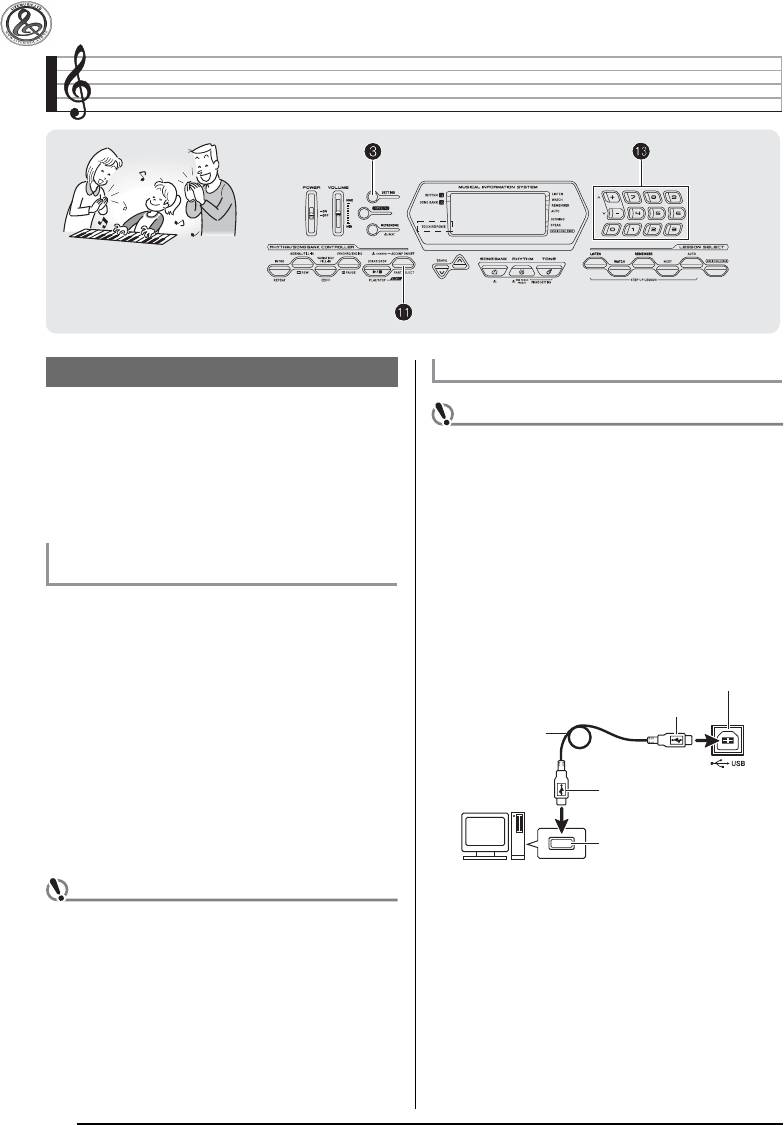
Подключение внешних устройств
Подключение компьютера
Подключение инструмента к компьютеру
Вы можете подключить цифровой клавишный инструмент к компью-
ВНИМАНИЕ!
теру и осуществлять обмен MIDI-данными между ними. Вы можете
посылать данные воспроизведения с цифрового клавишного инстру-
• Выполняйте шаги следующей процедуры строго в ука-
мента на компьютер, на котором работает программное обеспече-
занной последовательности. Неправильное подключе-
ние для работы с музыкальными данными, или вы можете посылать
ние может привести к невозможности передачи и при-
MIDI-данные с компьютера на цифровой клавишный инструмент для
ема данных.
воспроизведения.
1.
Выключите инструмент, а затем запустите ком-
пьютер.
Минимальные технические требования
• Пока не запускайте на компьютере программное обеспече-
к компьютеру
ние для работы с музыкальными данными.
Ниже приведены минимальные технические требования к компью-
теру, соблюдение которых необходимо для передачи и приема
2.
После запуска компьютера соедините его с инс-
MIDI-данных. Убедитесь, что вам компьютер соответствует этим
трументом при помощи имеющегося в продаже
требованиям, прежде чем подключать к нему инструмент.
кабеля USB.
USB-порт инструмента
• Операционная система
®
*1
Windows
XP (SP2 или более поздней версии)
Соединитель B
®
*2
Windows Vista
®
Кабель USB
MAC OS
X (10.3.9, 10.4.11 или более поздней версии, 10.5.2
(тип A-B)
или более поздней версии)
*1: Windows XP Home Edition
Соединитель A
Windows XP Professional (32 бита)
*2: Windows Vista (32 бита)
USB-порт компьютера
• Порт USB
ВНИМАНИЕ!
3.
Включите инструмент.
• Не подключайте инструмент к компьютеру, не отвечаю-
• При первом подключении инструмента к компьютеру на
щему вышеуказанным требованиям, так как это может
компьютер будет автоматически установлен драйвер, не-
привести к неполадкам компьютера.
обходимый для осуществления обмена данными между
инструментом и компьютером.
4.
Запустите на компьютере программное обеспе-
чение для работы с музыкальными данными.
32

Подключение внешних устройств
5.
Выполните настройки программного обеспече-
Настройка параметров MIDI
ния для работы с музыкальными данными для
выбора одного из следующих устройств в качес-
Канал клавиатуры
тве MIDI-устройства.
CASIO USB-MIDI: (Для Windows Vista, Mac OS X)
Канал клавиатуры – это канал, используемый для пересылки данных
UAB Audio Device: (Для Windows XP)
с цифрового клавишного инструмента на компьютер. Вы можете вы-
• Для получения указаний о том, как выбирать MIDI-устройс-
брать желаемый канал клавиатуры.
тво, смотрите пользовательскую документацию, прилага-
емую к используемому вами программному обеспечению
1.
Нажмите
несколько раз, чтобы на дисплее
для работы с музыкальными данными.
отобразилась индикация «Keybd Ch» (стр. 4).
ВНИМАНИЕ!
• Прежде чем запускать программное обеспечение для
работы с музыкальными данными на вашем компьюте-
ре, выключите цифровой клавишный инструмент.
• Передача и прием данных через USB-соединение не-
возможны во время воспроизведения мелодий из банка
2.
Используйте кнопки [-] и [+] в секции
(цифро-
песен (стр. 15).
вая клавиатура) для изменения установки канала
клавиатуры.
• После успешного подключения вы можете оставлять кабель USB
Навигационные каналы
подсоединенным к обоим устройствам при выключении компью-
тера и/или инструмента.
Навигационные каналы могут использоваться для отображения на
• Цифровой клавишный инструмент отвечает стандарту General
дисплее нот только определенного канала (партии) музыкальных
MIDI уровня 1 (GM).
данных, переданных с компьютера.
• Подробную информацию относительно передачи и приема MIDI-
данных данным инструментом смотрите на веб-сайте по следую-
щему URL-адресу.
Задание навигационных каналов
http://www.casio.ru/
Из 16 имеющихся каналов (под номерами с 1 по 16) вы можете
задать любые два соседние канала (например, 05 и 06) в качестве
навигационных. Канал с меньшим номером – это левый (L) навига-
ционный канал, а канал с большим номером – правый (R). При за-
дании правого навигационного канала левый навигационный канал
настраивается автоматически.
1.
Нажмите
несколько раз, чтобы на дисплее
отобразилась индикация «Navi. Ch» (стр. 4).
2.
Используйте
(цифровая клавиатура) для за-
дания правого (R) навигационного канала.
При этом канал с предшествующим номером будет автомати-
чески задан как левый (L) навигационный канал.
33

Подключение внешних устройств
Отключение звука навигационного канала
Локальное управление
и исполнение соответствующей партии на
клавиатуре
Иногда при обмене данными с компьютером воспроизведение ис-
Вы можете отключить звук одного или обоих навигационных каналов
полняемых вами нот через динамики цифрового клавишного инс-
и играть на клавиатуре соответствующие партии.
трумента нежелательно. Установка локального управления позволя-
ет вам отключить звучание нот через динамики инструмента.
1.
Нажмите для выбора канала, звук которого вы
1.
Нажмите несколько раз, чтобы на дисплее
хотите отключить.
отобразилась индикация «Local» (стр. 4).
При каждом нажатии происходит циклическое переключе-
ние между установками с (1) по (4), описанными ниже.
• Если вы отключите один канал, вы сможете исполнять со-
ответствующую партию на клавиатуре, используя тот же
тембр, который назначен на этот канал. Если вы отключи-
те оба канала (установка (3)), для исполняемых вами нот
будет использоваться тембр правого (R) навигационного
канала.
2.
Используйте кнопки [-] и [+] в секции (цифро-
Появится индикатор выбранного канала
вая клавиатура) для задания установки локаль-
ного управления.
Выход сигналов аккомпанемента
Включение выхода сигналов аккомпанемента позволяет пересылать
данные автоаккомпанемента на компьютер.
Навигационный канал (L) Навигационный канал (R)
1.
Нажмите несколько раз, чтобы на дисплее
Экранный
Экранный
Звук
Звук
отобразилась индикация «AcompOut» (стр. 4).
указатель
указатель
(1) Отображается только R
××
(2) Отображается только L
×
×
(3) Отображается LR
×
×
(4) LR не отображается
2.
Используйте кнопки [-] и [+] в секции (циф-
ровая клавиатура) для включения и выключения
выхода сигналов аккомпанемента.
34

Подключение внешних устройств
Подключение аудиоаппаратуры
Этот цифровой клавишный инструмент может быть подключен к
имеющимся в продаже стереосистеме, усилителю, записывающей
аппаратуре, портативному аудиоплееру или другому оборудованию.
Вывод звука с инструмента на аудиоаппаратуру
Для подключения требуются соединительные шнуры, которые вам
необходимо приобрести дополнительно. Соединительный шнур
должен иметь стандартный стереофонический штекер на одном
конце и штекер, соответствующий конструкции внешнего устройс-
тва, на другом конце.
ВНИМАНИЕ!
• Перед выполнением соединений выключите внешнее
устройство. После подключения каждый раз при вклю-
чении или выключении питания устройств устанавли-
вайте громкость цифрового клавишного инструмента и
внешнего устройства на низкий уровень.
• После подключения сначала включайте цифровой кла-
вишный инструмент, а затем внешнее устройство.
• Если исполняемые на инструменте ноты звучат иска-
женно при их воспроизведении внешней аудиоаппара-
турой, уменьшите уровень громкости инструмента.
Гнездо «PHONES/
OUTPUT» инструмента
Аудиоаппаратура, усилитель
и т.п.
Стандартный стереофонический штекер
Воспроизведение звука с внешнего устройства
через динамики инструмента
Для подключения требуются соединительные шнуры, которые вам
необходимо приобрести дополнительно. Соединительный шнур
должен иметь стереофонический миништекер на одном конце и
штекер, соответствующий конструкции внешнего устройства, на
другом конце.
ВНИМАНИЕ!
• Перед выполнением соединений выключите цифровой
клавишный инструмент. После подключения каждый
раз при включении или выключении питания устройств
устанавливайте громкость цифрового клавишного инс-
трумента и внешнего устройства на низкий уровень.
• После подключения сначала включайте внешнее уст-
ройство, а затем цифровой клавишный инструмент.
• Если воспроизводимый динамиками инструмента звук
искажен, уменьшите уровень громкости внешнего уст-
ройства.
Гнездо «AUDIO IN» инструмента
Портативный аудиоплеер и т.п.
Стереофонический миништекер
35






